Comment activer suivre Créateur dans Edge
Jul 12, 2025 am 12:44 AMLe navigateur Edge n'a pas de fonction directe "Suivre Créateur", mais des effets similaires peuvent être réalisés via les méthodes suivantes: 1. Visualisation préférentielle ou blocage Sources spécifiques en cliquant sur le menu dans le coin supérieur droit dans la source d'information; 2. Communiquez les préférences des nouvelles régionales pour atteindre différents créateurs; 3. Utilisez des fonctions d'abonnement RSS pour suivre activement des mises à jour de site Web spécifiques avec des extensions (telles que Feed RSS Reader, InoReader); 4. Installez des plug-ins tiers tels que Feedly, l'ancien lecteur, ou utilisez le navigateur Min avec une fonction de suivi intégrée pour simuler les créateurs suivants. Bien que ces méthodes ne soient pas des opérations en un clic, elles peuvent répondre efficacement aux besoins du suivi des créateurs.

Le navigateur Edge lui-même ne fournit pas directement la fonction "Suivre Créateur", mais si vous faites référence aux créateurs suivants ou souscrivez-vous à des sources de contenu spécifiques dans le flux d'actualités d'Edge, ou en utilisant certaines extensions pour implémenter des fonctions similaires, alors l'opération sera différente. Voici quelques méthodes de mise en ?uvre et suggestions de configuration courantes.

Comment suivre les créateurs dans Edge News Feed
Le navigateur Edge dispose d'une fonction de flux d'information intégrée, qui est généralement située sous une nouvelle page d'onglet, montrant un contenu d'actualités qui peut vous intéresser. Bien que vous ne puissiez pas "suivre" un auteur directement, vous pouvez personnaliser la source de votre contenu préféré de la manière suivante:
- Cliquez sur les trois points dans le coin supérieur droit de la carte d'information et sélectionnez "Afficher plus de contenu à partir de [Nom Source]". Le système donnera la priorité à la poussée des nouvelles de cette source.
- Bloquer les sources de contenu qui ne sont pas intéressées : cliquez également sur le menu dans le coin supérieur droit et sélectionnez "Ne plus afficher cette source", pour optimiser indirectement vos recommandations de contenu.
- Changer les préférences de nouvelles régionales : cliquez sur le logo Langue / Country en haut de la zone d'information pour changer de sources d'information dans différentes régions pour vous aider à atteindre différents créateurs.
Cette méthode ne peut pas vraiment "se concentrer sur les créateurs", mais réalise indirectement la lecture personnalisée à travers des sources de contenu.
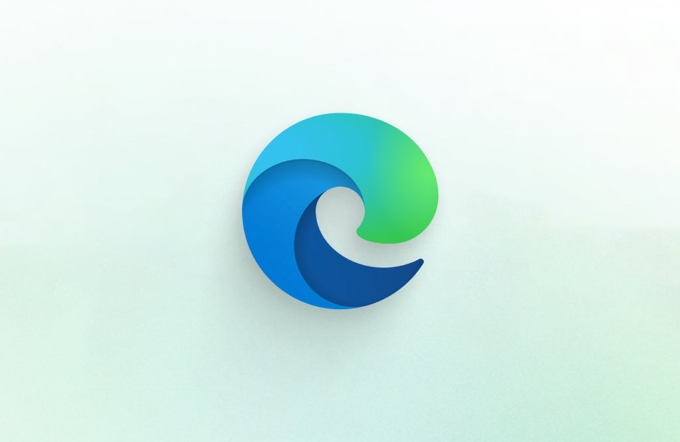
Utilisez un abonnement RSS pour "suivre les créateurs"
Si vous souhaitez être plus proactif en suivant les créateurs d'un site Web ou d'un blog spécifique, vous pouvez utiliser la fonction RSS:
- Trouvez le lien RSS que vous souhaitez suivre dans le site Web (généralement ajouter
/feedou/rss.xmlaprès l'URL). - Installez une extension de navigateur qui prend en charge RSS, telle que:
- Feed RSS Reader
- INOREADER pour Edge
- Ajoutez l'adresse RSS à l'extension et vous pouvez recevoir régulièrement des notifications de mise à jour.
De cette fa?on, vous équivaut à "vous concentrer" sur ces créateurs. Dès qu'ils ont un nouveau contenu, vous pourrez le voir dès que possible.

Utilisez des plug-ins tiers pour implémenter la fonction "Suivre Créateur"
Certains plugins de navigateur peuvent simuler la fonction "Suivre Créateur", telles que:
- Feedly : Il s'agit d'un lecteur RSS populaire qui installe son extension dans Edge, puis souscrit au contenu du créateur qui vous intéresse.
- L'ancien lecteur : similaire à Feedly, il prend également en charge les abonnements par l'auteur ou le sujet.
- MIN : Un navigateur léger avec des fonctionnalités suivantes intégrés, adaptés à ceux qui souhaitent suivre les créateurs en profondeur.
Bien que ces plugins ne soient pas originaires de bord, ils peuvent bien compléter votre attention aux créateurs de votre navigateur.
Dans l'ensemble, Edge lui-même n'a pas de bouton dédié "Suivre Créateur", mais vous pouvez obtenir des effets similaires avec les paramètres de flux d'actualités, les abonnements RSS ou les plugins tiers. Fondamentalement, ces méthodes ne sont pas des opérations en un clic, mais elles ne sont pas compliquées et sont simplement faciles à ignorer.
Ce qui précède est le contenu détaillé de. pour plus d'informations, suivez d'autres articles connexes sur le site Web de PHP en chinois!

Outils d'IA chauds

Undress AI Tool
Images de déshabillage gratuites

Undresser.AI Undress
Application basée sur l'IA pour créer des photos de nu réalistes

AI Clothes Remover
Outil d'IA en ligne pour supprimer les vêtements des photos.

Clothoff.io
Dissolvant de vêtements AI

Video Face Swap
échangez les visages dans n'importe quelle vidéo sans effort grace à notre outil d'échange de visage AI entièrement gratuit?!

Article chaud

Outils chauds

Bloc-notes++7.3.1
éditeur de code facile à utiliser et gratuit

SublimeText3 version chinoise
Version chinoise, très simple à utiliser

Envoyer Studio 13.0.1
Puissant environnement de développement intégré PHP

Dreamweaver CS6
Outils de développement Web visuel

SublimeText3 version Mac
Logiciel d'édition de code au niveau de Dieu (SublimeText3)
 Comment activer le mode Super Drag and Drop dans Microsoft Edge
Mar 18, 2024 am 09:40 AM
Comment activer le mode Super Drag and Drop dans Microsoft Edge
Mar 18, 2024 am 09:40 AM
La fonctionnalité glisser-déposer de Microsoft Edge vous permet d'ouvrir facilement des liens ou du texte sur des pages Web, ce qui est à la fois pratique et rapide. Pour utiliser cette fonctionnalité, faites simplement glisser et déposez le lien ou le texte n'importe où sur la page. Cet article vous montrera comment activer ou désactiver le mode Super Drag and Drop dans Microsoft Edge. Qu’est-ce que le mode Super Glisser-Déposer dans Microsoft Edge ? Microsoft Edge a introduit une nouvelle fonctionnalité appelée ? Super Drag and Drop ? qui permet aux utilisateurs de simplement glisser-déposer des liens pour les ouvrir rapidement dans un nouvel onglet. Faites simplement glisser et déposez le lien n’importe où dans la fenêtre du navigateur Edge. Edge chargera automatiquement le lien dans un nouvel onglet. De plus, les utilisateurs peuvent également
 Comment gérer les pop-ups Microsoft Edge qui respectent votre vie privée
Jan 31, 2024 pm 02:14 PM
Comment gérer les pop-ups Microsoft Edge qui respectent votre vie privée
Jan 31, 2024 pm 02:14 PM
Que faire si un message appara?t indiquant que Microsoft respecte votre vie privée?? Récemment, certains utilisateurs ont signalé que le navigateur Edge qu'ils utilisent affiche souvent le message ? Microsoft respecte votre vie privée ?. Même s'ils cliquent sur J'accepte, il appara?tra toujours la prochaine fois qu'ils ouvriront le navigateur. Alors, comment fermer cette fenêtre pop-up ennuyeuse ? Ce problème devrait se produire car le navigateur Edge n'accepte pas le cookie du site Web msn.cn. L'éditeur suivant vous montrera comment résoudre le problème selon lequel Microsoft respecte votre confidentialité appara?t dans Edge. Essayez-le et voyez si cela fonctionne. Comment résoudre le problème selon lequel Microsoft respecte votre vie privée lorsque Edge appara?t. Ouvrez les paramètres du navigateur Edge : Confidentialité, Recherche et Services, recherchez l'élément Effacer les données de navigation et cliquez pour sélectionner Désactiver à chaque fois.
 Comment résoudre une tentative de chargement d'un logiciel incompatible avec Edge ?
Mar 15, 2024 pm 01:34 PM
Comment résoudre une tentative de chargement d'un logiciel incompatible avec Edge ?
Mar 15, 2024 pm 01:34 PM
Lorsque nous utilisons le navigateur Edge, il arrive parfois que des logiciels incompatibles tentent d'être chargés ensemble, alors que se passe-t-il ? Laissez ce site présenter soigneusement aux utilisateurs comment résoudre le problème lié à la tentative de chargement de logiciels incompatibles avec Edge. Comment résoudre le problème de la tentative de chargement d'un logiciel incompatible avec Edge Solution 1?: Recherchez IE dans le menu Démarrer et accédez-y directement avec IE. Solution 2?: Remarque?: La modification du registre peut entra?ner une panne du système, alors soyez prudent. Modifiez les paramètres du registre. 1. Entrez regedit pendant le fonctionnement. 2. Recherchez le chemin\HKEY_LOCAL_MACHINE\SOFTWARE\Policies\Micros
 Trois fa?ons de réparer Edge : votre connexion n'est pas privée
Mar 13, 2024 pm 01:30 PM
Trois fa?ons de réparer Edge : votre connexion n'est pas privée
Mar 13, 2024 pm 01:30 PM
Lorsque vous utilisez le navigateur Edge pour accéder à des pages Web, avez-vous déjà rencontré un message indiquant que votre connexion n'est pas une connexion dédiée, provoquant l'échec de la navigation sur le Web?? Comment ?a se passe ? De nombreux amis ne savent pas comment résoudre ce problème. Vous pouvez consulter les trois solutions suivantes. Méthode 1 (simple et grossière)?: Dans le navigateur Edge, vous pouvez essayer de résoudre le problème de l'inaccessibilité du site Web en entrant les paramètres et en désactivant la fonction de sécurité, puis en bloquant les autorisations de localisation dans les autorisations du site Web. Il est important de noter que l’efficacité et la durée de cette approche peuvent varier et que les effets spécifiques ne peuvent être déterminés. Après avoir redémarré votre navigateur, vous pouvez essayer de visiter le site Web pour voir si le problème est résolu. Méthode 2?:?ajuster le clavier à la saisie en anglais
 Que dois-je faire si la page du nouvel onglet Edge est vide?? Analyse du problème selon lequel la page du nouvel onglet Edge est vide
Mar 13, 2024 pm 10:55 PM
Que dois-je faire si la page du nouvel onglet Edge est vide?? Analyse du problème selon lequel la page du nouvel onglet Edge est vide
Mar 13, 2024 pm 10:55 PM
Que dois-je faire si la nouvelle page à onglet dans Edge est vide?? Le navigateur Edge est le navigateur fourni avec l'ordinateur. De nombreux utilisateurs constatent que leur nouvelle page à onglet est vide lorsqu'ils l'utilisent. Laissez ce site présenter soigneusement aux utilisateurs que la nouvelle page à onglet d'Edge est vide. Analysons le problème. Analyse du problème selon lequel la page du nouvel onglet Edge est vide 1. Lorsque nous ouvrons la nouvelle version du navigateur Microsoft Edge, nous constatons que la page du nouvel onglet ouverte est vide, avec la barre de titre et d'adresse dans le coin supérieur droit, ou le La page affiche uniquement la barre d'adresse et le champ de recherche, l'ic?ne Microsoft, etc. 2. Cela peut être d? au fait que nous avons défini ? ouvrir un nouvel onglet ? au démarrage et nous allons le modifier.
 Que dois-je faire si je ne parviens pas à ouvrir la page Web même après avoir réparé et redémarré Edge??
Mar 13, 2024 pm 09:43 PM
Que dois-je faire si je ne parviens pas à ouvrir la page Web même après avoir réparé et redémarré Edge??
Mar 13, 2024 pm 09:43 PM
Que dois-je faire si je ne parviens pas à ouvrir la page Web même après la réparation et le redémarrage du périphérique?? Les utilisateurs peuvent essayer de fermer toutes les fenêtres Edge ou de redémarrer l'ordinateur, vider le cache, etc. Laissez l'éditeur présenter soigneusement les méthodes de fonctionnement spécifiques aux utilisateurs. Analyse du problème selon lequel la page Web ne peut pas être ouverte même après la réparation et le redémarrage de Edge 1. Fermez toutes les fenêtres Edge : assurez-vous de fermer toutes les fenêtres Microsoft Edge en cours d'exécution, puis essayez d'ouvrir à nouveau le navigateur. 2. Redémarrez votre ordinateur : Parfois, le problème peut être lié à d'autres aspects du système d'exploitation. Essayez de redémarrer votre ordinateur et d'ouvrir à nouveau Edge. 3. Effacer le cache et les données du navigateur?: après avoir ouvert Edge
 Le navigateur Microsoft Edge sur Windows 11/10 ajoute la fonction ? Mobile Upload ? pour faciliter le transfert de fichiers entre appareils
Feb 22, 2024 am 08:10 AM
Le navigateur Microsoft Edge sur Windows 11/10 ajoute la fonction ? Mobile Upload ? pour faciliter le transfert de fichiers entre appareils
Feb 22, 2024 am 08:10 AM
Microsoft a ajouté une nouvelle fonctionnalité au navigateur Edge sous Windows 11/10 dans la dernière version stable, à savoir ? Mobile Upload ?. Les utilisateurs peuvent désormais télécharger des fichiers directement depuis leur téléphone via le navigateur Edge, et la fonctionnalité fonctionne sur presque tous les sites Web sans restrictions de format de fichier. L'introduction de cette fonctionnalité offre aux utilisateurs une méthode de téléchargement plus pratique, rendant plus efficace la gestion et le partage de fichiers lors de l'utilisation du navigateur Edge. Comment utiliser la fonctionnalité ??Téléchargement mobile???: ouvrez le navigateur Edge, cliquez sur l'option ??Télécharger?? sur n'importe quel site Web, puis sélectionnez ??Télécharger depuis un mobile?? dans le sélecteur de fichiers. Utilisez l'appareil photo de votre téléphone pour scanner le code QR. Cliquez sur ??Confirmer?? pour coupler l'appareil dans le navigateur Edge. Cliquez sur l'option "Télécharger le fichier"
 Comment désactiver les publicités dans la nouvelle version d'Edge ? Comment bloquer les publicités personnalisées Edge
Mar 14, 2024 am 11:37 AM
Comment désactiver les publicités dans la nouvelle version d'Edge ? Comment bloquer les publicités personnalisées Edge
Mar 14, 2024 am 11:37 AM
Après la mise à jour du navigateur Edge, de nombreux utilisateurs ont constaté qu'il y avait beaucoup de publicités sur l'interface. Par exemple, au bas de la page du nouvel onglet, il y avait des liens vers plusieurs sites Web et le mot publicités était marqué, ce qui semblait très ennuyeux. Existe-t-il un moyen de désactiver les publicités personnalisées dans le navigateur Edge?? L'éditeur a recherché de nombreuses méthodes sur Internet, et je vais partager avec vous une petite astuce pour désactiver les publicités. Comment désactiver les publicités dans la nouvelle version d'Edge ? 1. Ouvrez le navigateur Edge. 2. Cliquez sur [???] dans le coin supérieur droit. 3. Cliquez sur [Paramètres]. 4. Cliquez sur [Confidentialité, recherche et services]. 5. Désactivez le commutateur sur le c?té droit de ??Personnalisez votre expérience Web?? pour désactiver la personnalisation poussée par Microsoft.






